【5种方法】如何在线/离线去除PDF水印
PDF 文件上的水印很烦人,还会影响读者的阅读体验。因此,您可以去除 PDF 文件中的水印,使您的文章布局更清晰。因此,读者可以更好地专注于您的内容。现在,您只需要一些有用的工具来帮助您从 PDF 文档中去除水印,这里有 5 个有效的去除器。在跳到步骤之前,您可以先了解它们的特点,然后挑选出您喜欢的一款。
在线去除PDF水印的方法
从PDF中删除水印最方便的方法是什么?答案一定是在线移除器,它又快又简单。同时,以下在线PDF水印去除器也是免费的,您无需下载任何应用程序即可在任何设备上使用它们。只需向下滚动并查看有关如何使用三个免费的在线去除器从 PDF 文件中去除水印的指南。
1.对PDF在线
右PDF在线 从本地和在线存储的 PDF 文档中删除水印。您可以从在线资源复制 PDF 文件的链接。虽然这是去除水印的快速方法,但对 PDF 大小和数量有限制。每次只能上传一个10MB以下的PDF文档去水印。
步骤1。前往 Right PDF Online 官方网站。点击“选择要上传的文件”按钮导入带有水印的PDF文档。
第2步。成功上传文件后,单击右侧的“删除水印”按钮,让网站为您处理剩下的事情。
第 3 步。您可以将其下载到您的设备以在完成后保存无水印的 PDF 文件。
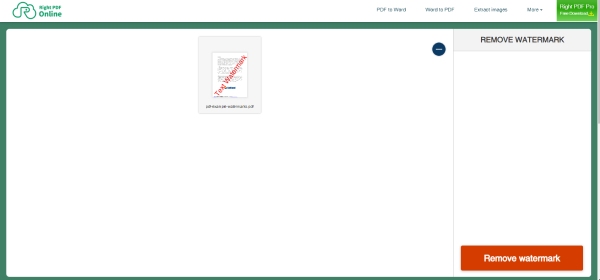
2.谷歌文档
谷歌文档 是一款专业的在线文档编辑工具。您甚至可以使用它与 Google 的其他办公工具协作。此外,您还可以在从 PDF 中删除水印后将文件保存为多种格式。为此,您需要在擦除水印之前将文档上传到 Google Drive,因为您只能在 Google Docs 中设置新文件。
步骤1。您需要先登录到您的 Google Drive 并上传带有水印的 PDF 文档。您的文档不应大于 2MB。
第2步。右键单击 PDF 并选择使用 Google 文档打开。在 Google 文档中打开 PDF 后,您可以编辑水印并将其删除。
第 3 步。单击“文件”下拉菜单中的“下载”按钮,保存不带水印的 PDF 文档。
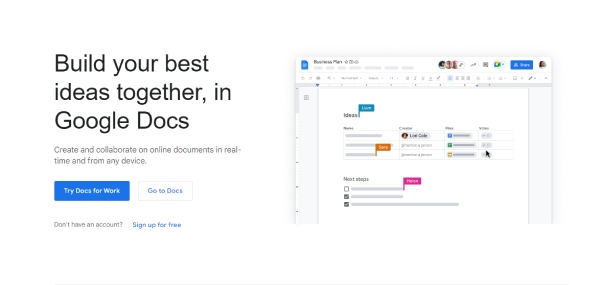
3. PDF 2 一切
PDF 2 一切 是一个全面的在线PDF工具。在那里,您可以上传多个 PDF 文件,文件的大小限制为 20MB。与自动识别水印的其他站点不同,您需要在从 PDF 中删除水印之前键入水印字符。此外,您还可以在上传后编辑和预览 PDF 文档。
步骤1。转至 PDF 2 Everything 网站,然后单击“单击选择文件”按钮导入 PDF 文件或更多文件。
第2步。在下面输入您要删除的水印字母。然后,单击“开始删除”按钮即可从PDF文档中删除水印。
第 3 步。网站需要一段时间来处理您的文件,然后您可以单击“立即下载”按钮来保存它。您还可以在保存文件之前预览该文件。
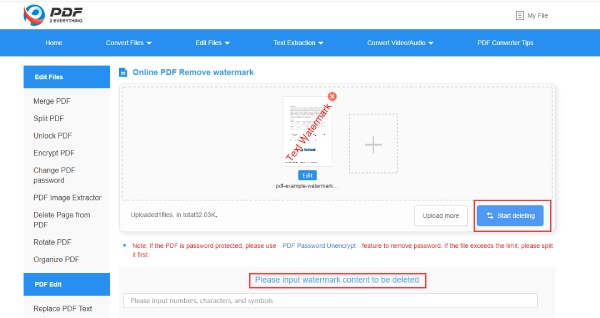
从 PDF 中去除水印的专业方法
对于PDF文档去除水印时追求更好质量的上班族来说,Microsoft Word和Adobe Acrobat Pro是两个专业的选择。此外,这两家公司都为您提供稳定优质的服务。事不宜迟,下面是这两个应用程序的功能以及如何使用它们从 PDF 中删除水印。
1. 微软办公软件
如果您已经在计算机上安装了 Office 工具包,那么您可以使用 Word 轻松去除 PDF 中的水印。您不仅可以在此软件中创建或编辑 Word 文档,还可以在其中打开 PDF 文档。不过这种方式只适用于非图片扫描或创建的PDF。如果您的文档包含可编辑的文字,您可以按照以下步骤操作。
步骤1。右键单击带有水印的 PDF 文件,然后选择使用 Word 打开。然后,Word 会将您的文件转换为可查看或可编辑的 word 文档。
第2步。单击“确定”按钮让程序将文件转换为可编辑的 Word 格式。接下来,您可以手动删除水印。
第 3 步。完成后,转到“文件”选项卡,单击“另存为”按钮,将文档保存为无水印的 PDF 格式。
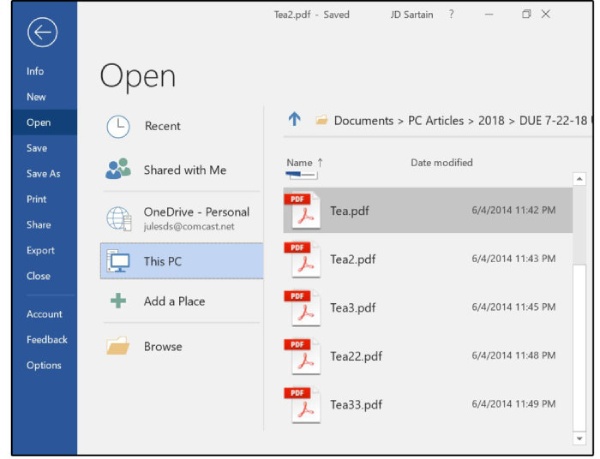
2. Adobe Acrobat 专业版
Adobe Acrobat 专业版 是最专业的PDF文档编辑阅读工具。无论您拥有什么 PDF,此工具都可以为您处理所有事情,包括从 PDF 文件中删除水印,即使它是扫描的 PDF 文档也是如此。此外,您还可以将您的 截图转PDF 文档并在上面添加水印。
步骤1。“Adobe Acrobat Pro”提供免费试用和免费下载。因此,在计算机上安装该程序后,启动它,并将带水印的 PDF 导入其中。
第2步。单击“工具”菜单中的“编辑 PDF”按钮。然后,单击“水印”和“删除”按钮从 PDF 中删除所有水印。
第 3 步。接下来,单击弹出窗口中的“是”按钮以确认您的决定。
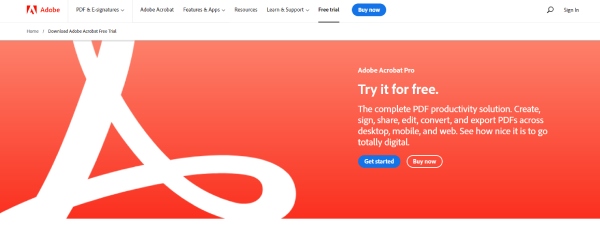
额外提示:如何从 PDF 图像中删除水印
如果你的PDF是图片扫描出来的,图片上有水印,你也可以试试 AnyRec 在线水印去除器 在将图像转换为 PDF 文档之前去除图像上的水印。支持多种图像格式并可在任何设备上访问,您可以轻松免费地从 PDF 图像中去除水印。
◆ 自定义去除区域,精确去除水印。
◆ 支持多种常见图片格式上传。
◆ 下载前预览无水印图像。
◆ 自由调整图片,彻底去除水印。
步骤1。转到免费在线水印去除器的官方网站。在主页上,单击“上传图片”按钮进行上传。您可以上传 JPG、JPEG、BMP、TIFF 和 PNG 格式的图像。但文件大小应小于 5MB。

第2步。选择带有水印的图像,然后单击“打开”按钮进行确认。然后,圈出水印,用红色颜料覆盖它,然后单击“删除”按钮。该网站将为您处理并删除它。
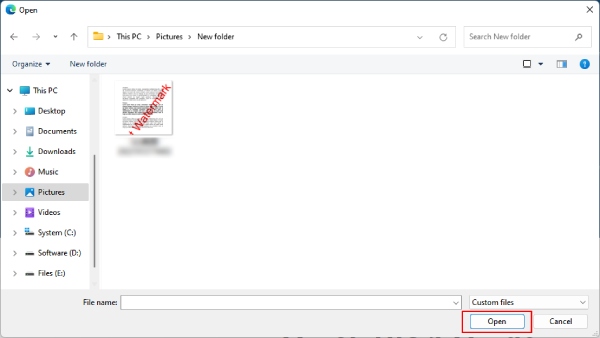
第 3 步。您还可以在删除水印之前单击“擦除”按钮来撤消错误圈出的部分。最后,单击“保存”按钮将无水印的图像下载到您的设备。
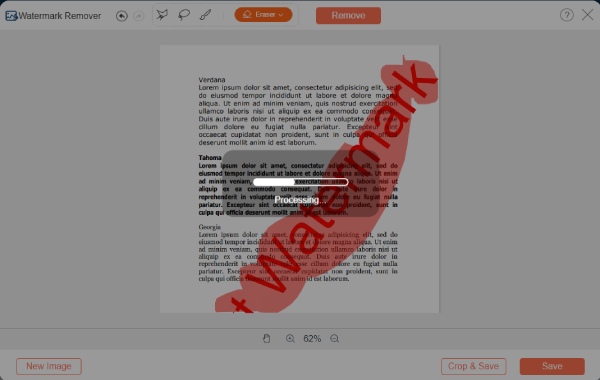
关于删除 PDF 水印的常见问题
-
PDF去除水印后内容会损坏吗?
这取决于水印的类型。如果它们位于文本下方,则在不破坏某些内容的情况下将它们移除是非常棘手的,尤其是在您使用免费工具的情况下。因此,您可能需要像 Adobe Acrobat Pro 这样的专业软件。
-
我可以从加密的 PDF 中删除水印吗?
你不能。但是,如果您知道密码,一些在线工具会在删除密码之前要求您输入密码。或者您可以在去除水印前取消密码保护。
-
为什么从 PDF 中删除水印失败?
发生这种情况的原因可能是 PDF 是扫描文档并且包含图像。因此,水印嵌入在文件中。或者 PDF 文档受密码保护。
结论
以上5种方法都能帮你轻松去除PDF文档水印,再也不用为文书排版不清晰而烦恼了。现在,选择上面的一种方法,按照步骤操作,去除水印。
